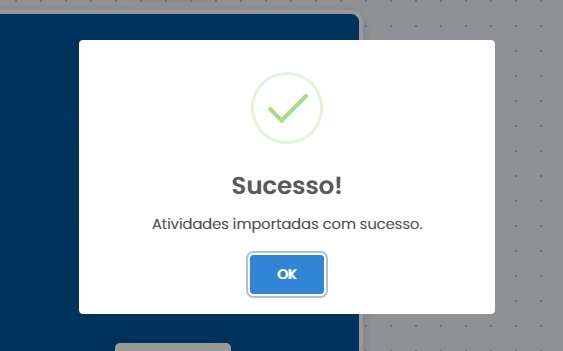# Importar atividades por planilha
# Apresentação
O recurso importar atividades por planilha consiste em automatizar a criação de atividades desenvolvidas em um editor de planilhas Excel ou Google Planilhas, trazendo para dentro da ferramenta Author várias atividades para serem cadastradas de uma única vez, ou seja, criar inúmeras atividades em lote.
Com isso, o usuário precisa seguir um modelo pré-definido de planilha para que o software seja capaz de entende-la. Há 3 tipos de atividades permitidas, que serão explicadas adiante.
# Recurso importar planilhas
Na ferramenta Author, na seção Telas, localize a opção Atividades em Planilha.
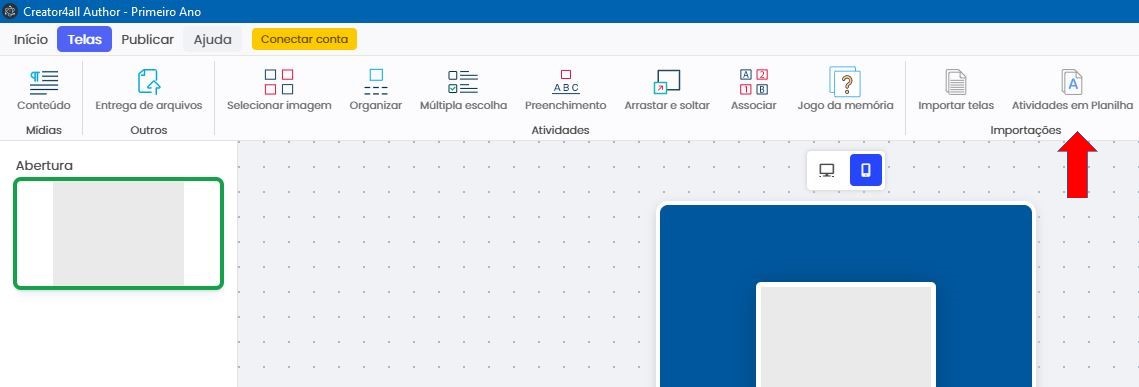
O software apresentará uma janela explicativa do com instruções, contendo a mensagem para baixar o modelo da planilha e o local para enviar o arquivo já editado pelo usuário. Ao solicitar o download do arquivo modelo, necessário escolher o local para salvá-lo antes que o arquivo seja baixado no formato ZIP.
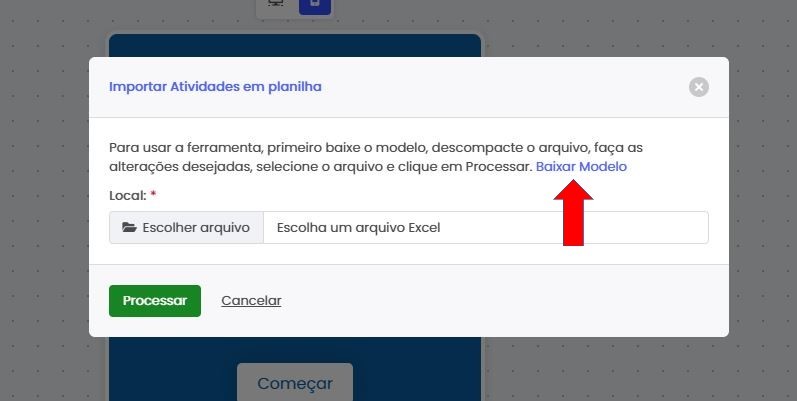
# Edição da planilha
A planilha contém algumas características que serão descritas a seguir:
A primeira coluna, com o nome Tipo, representa os tipos de formatos de atividades aceitos:
- Múltipla escolha
- Preenchimento
- Selecionar imagem
É importante manter a escrita destes tipos corretamente para que o software Author consiga detectar o formato desejado da atividade.
A segunda coluna, chamada Enunciado, contém o texto que orienta o estudante sobre a atividade. Certifique-se de incluir todas as informações necessárias para sua realização. Este campo não suporta imagens.
As demais colunas representam as alternativas das atividades que poderão ser respondidas/assinaladas.
# Múltipla escolha
As alternativas da atividade Múltipla escolha deverão ser textos, com até 8 alternativas, cada uma representada em sua respectiva coluna. As alternativas serão cadastradas respeitando a ordem da planilha.
As respostas corretas deverão ser marcadas com asterisco.

# Preenchimento
As alternativas da atividade Preenchimento deverão ser textos. Cada coluna preenchida representa uma opção de resposta correta. É permitido cadastrar até 8 opções de respostas.

# Selecionar imagem
As alternativas da atividade Selecionar Imagem devem ter a imagem nas células indicadas. As imagens devem ser inseridas sobre a célula, ou seja, adicionadas ao documento de forma genérica e, em seguida, ajustadas manualmente (arrastando e redimensionando) para que fiquem visivelmente dentro da célula.Dessa forma, é possível incluir tanto a imagem quanto sua descrição, pois os textos podem ser escritos após a imagem, bastando inserir espaços antes para que iniciem após suas dimensões.

Os textos de cada imagem devem ser cadastrados, pois eles são obrigatórios na atividade.
As respostas corretas deverão ser marcadas com asterisco.
Também é permitido adicionar até 8 alternativas com imagens por atividade.
# Importação
Nesta janela de download do modelo, importe a planilha e escolha a opção Processar.
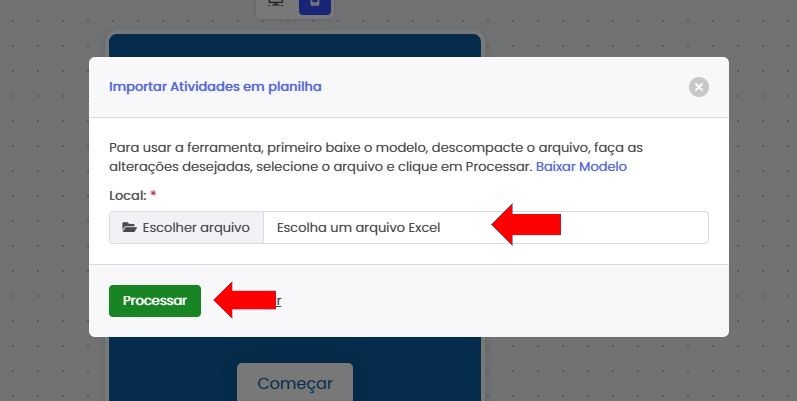
Dependendo da quantidade de atividades importadas, o tempo poderá ser relativamente grande, aguarde alguns segundos.
Após processar as atividades, uma mensagem de confirmação será apresentada.